Casi test
Come usare i casi di test
Che cosa è un banco di prova
Livello globale di casi di test
Livello di progetto dei casi di test
Esecuzioni di casi di test
Piani di test
Come aggiungere campi personalizzati
Che cosa è un banco di prova
Un banco di prova, in ingegneria del software, è un insieme di condizioni in cui un tester dovrà stabilire se un'applicazione, software di sistema o una delle sue caratteristiche funziona come è stato originariamente creato per poter fare. Il meccanismo per determinare se un programma o un sistema software ha superato o fallito tale test è noto come test oracle. In alcune impostazioni, un oracolo potrebbe essere un requisito o un caso d'uso, mentre in altri potrebbe essere un euristico. Possono essere necessari molti casi di test per determinare se un programma o un sistema software è considerato sufficientemente esaminato per essere rilasciato. I casi di test vengono spesso definiti script di test, in particolare se scritti, quando vengono solitamente raccolti in suite di test. Prima di iniziare a utilizzare i casi di test, assicurati che il ruolo utente disponga delle autorizzazioni necessarie che possono essere impostate in Altro: Amministrazione: ruoli e autorizzazioni: autorizzazioni del progetto. Se si è un amministratore, si dispone automaticamente tutte le autorizzazioni come illustrato di seguito.
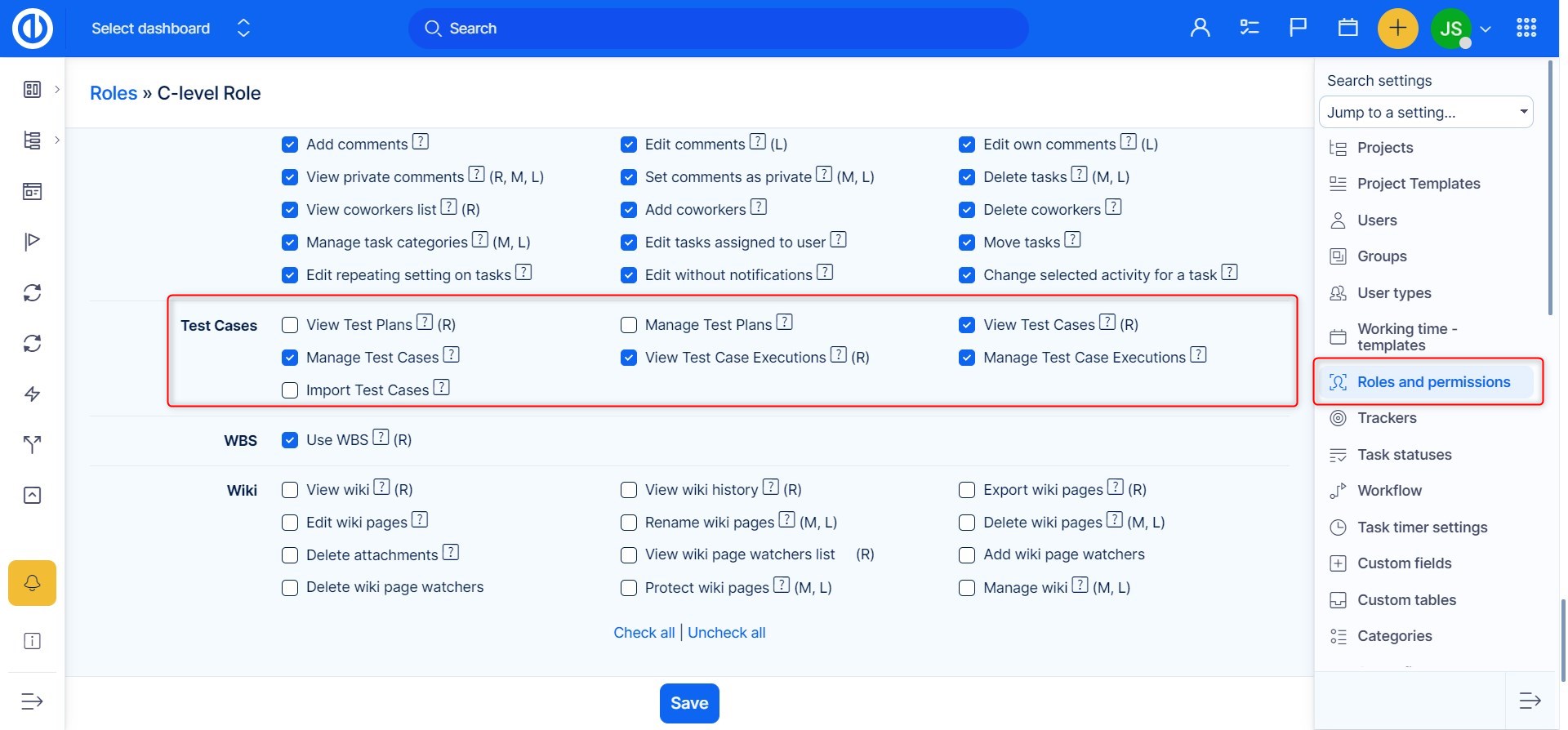
Livello globale di casi di test
In Easy Redmine, il modulo Test cases è disponibile sia a livello globale che a livello di progetto. Il livello globale si può accedere tramite menu Altro come mostrato di seguito.
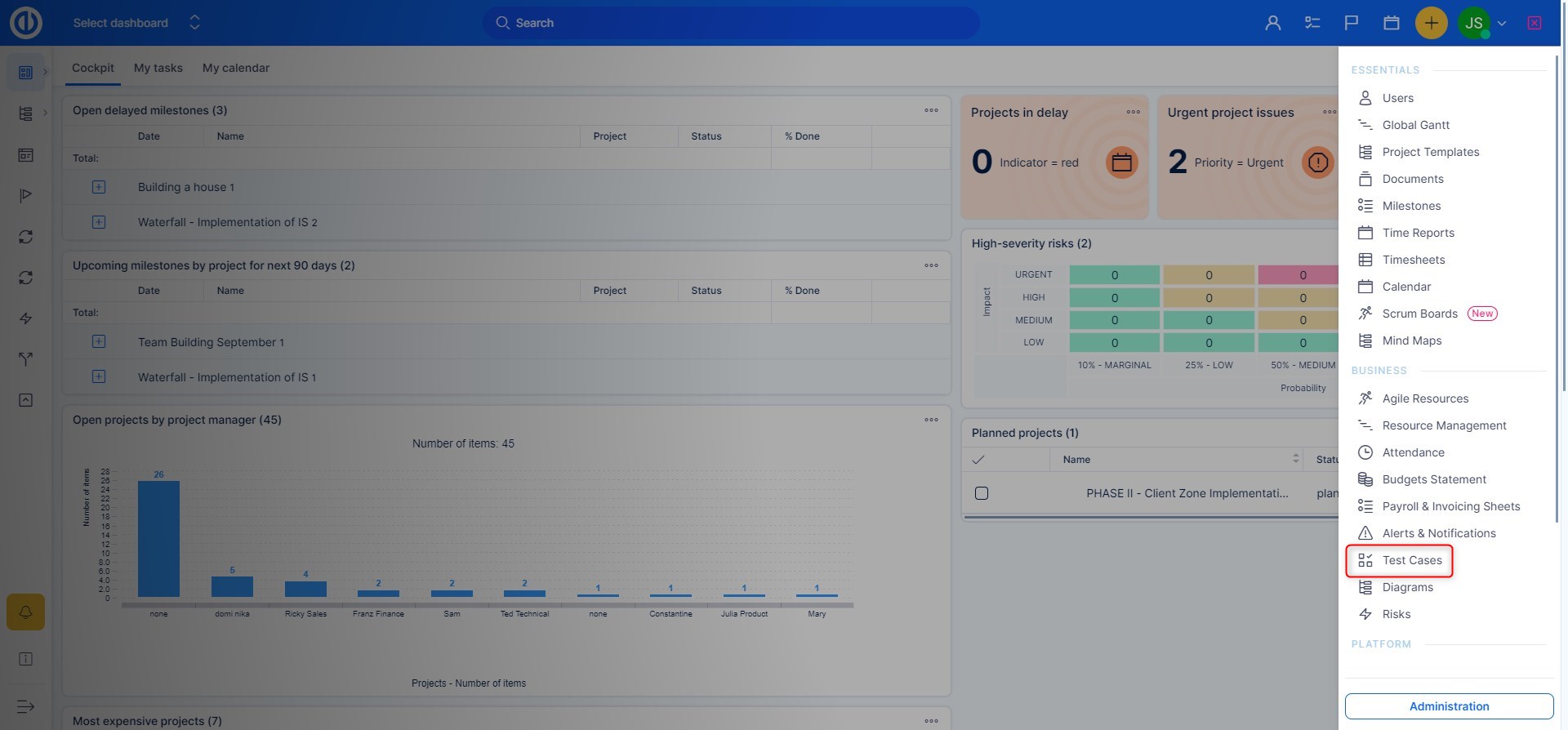
A livello globale, viene visualizzato l'elenco di tutti i casi di test creati su tutti i progetti in Easy Redmine. Qui si può modificare quelli esistenti cliccando sul pulsante Modifica nella lista, aggiungere caso di esecuzione di test or cancella i casi di test selezionati utilizzando il pulsante particolare icona del cestino. Sopra l'elenco, è possibile trovare delle opzioni standard come filtri, formattazione personalizzata e altre opzioni a modificare l'elenco ei dati mostrato.
Nel menu laterale sulla destra, si possono trovare alcune opzioni importanti come pure:
- Nuovo Test Case: Fare clic per creare un nuovo banco di prova
- Casi test: l'elenco dei casi di test esistenti
- Esecuzioni di casi di test: L'elenco dei casi di esecuzioni di prova
- importazione CSV: La lista delle importazioni facili. La funzione supporta sia CSV e l'importazione XML. Si prega di notare che l'importatore è destinato a personale specializzato e non è supportato come caratteristica standard. Con richiesta di una sessione di premio di formazione, scrivici a support@easyredmine.com
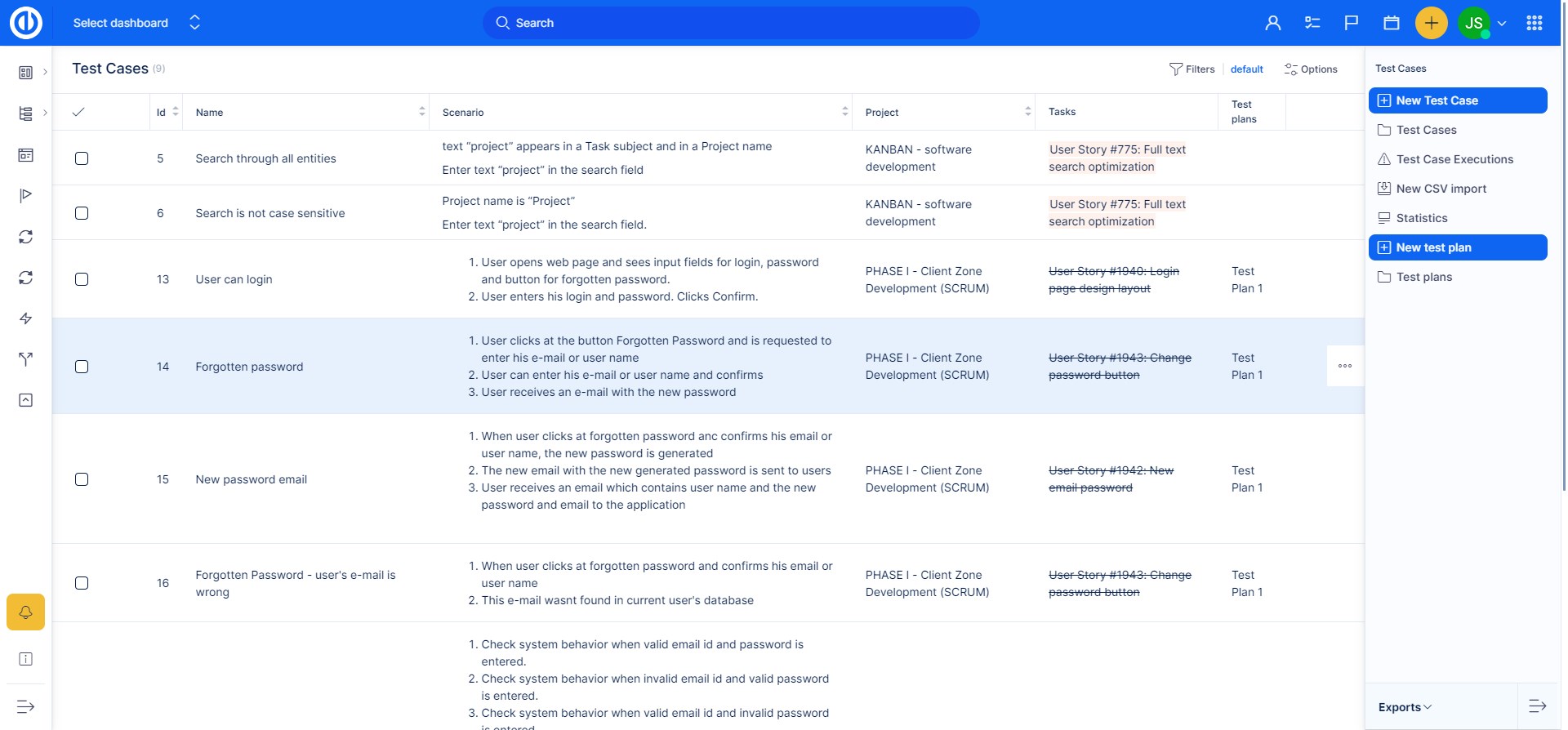
Per creare un nuovo banco di prova, fare clic sul pulsante verde "Nuovo test case" nella barra laterale. Ora vai nel modulo Nuovo test case dove è necessario compilare in tutti i dati necessari.
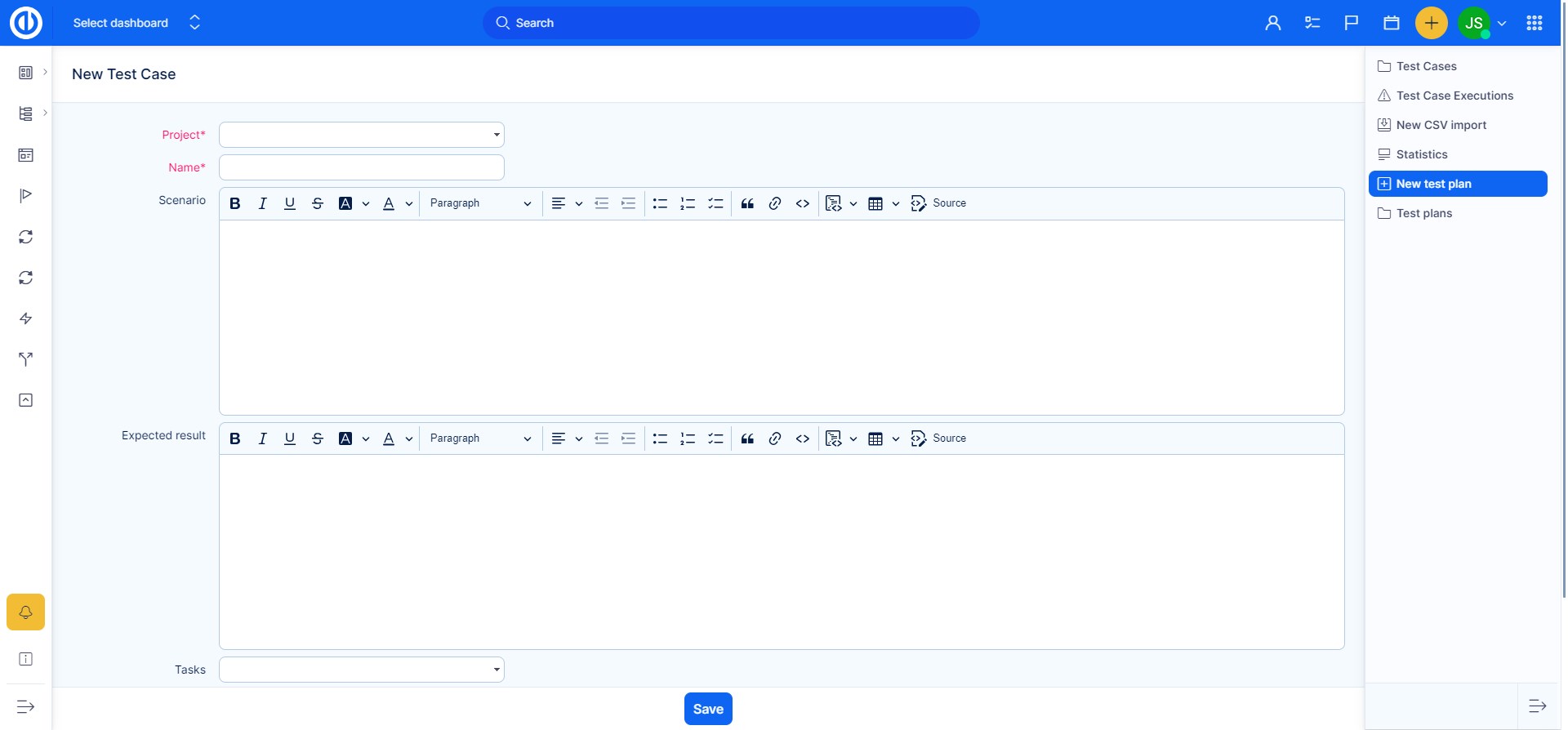
Dopo che tutto è compilato, solo clicca sul pulsante "Salva" sul fondo. Il caso creato apparirà sulla lista allora.
Livello di progetto dei casi di test
Per utilizzare i casi di test su un progetto, è necessario attivare il modulo specifico all'interno delle impostazioni del progetto come mostrato di seguito. Non dimenticare di salvare le impostazioni. In seguito, una nuova scheda "Test cases" viene visualizzata nel menu principale del progetto. Se fai clic sulla scheda, ti verrà visualizzato un elenco di casi di test per il particolare progetto in cui puoi modificarli o eliminarli.
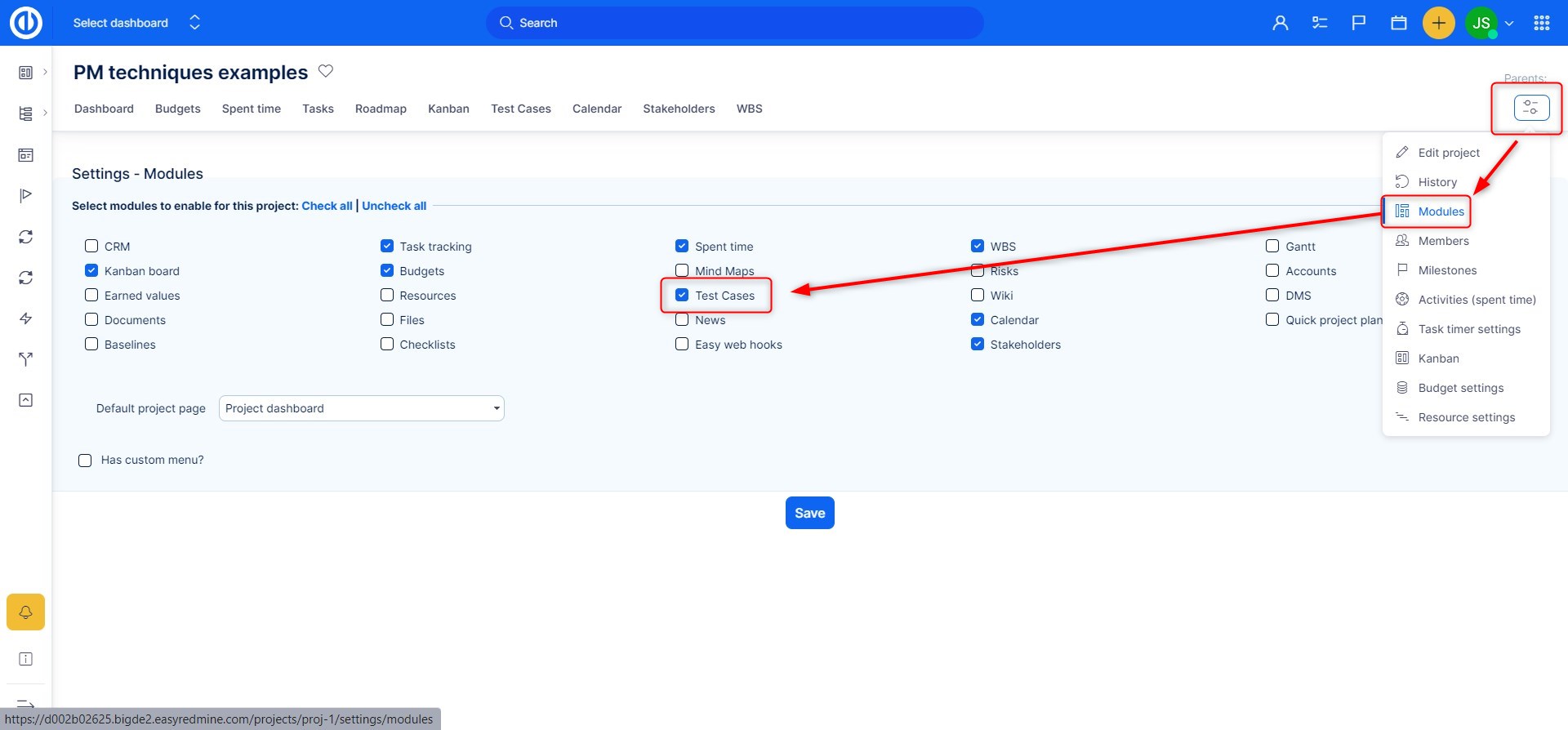
Quando si apre un'attività correlata a un caso di test, è possibile trovare le sezioni denominate Casi di test e Esecuzioni del caso di test come illustrato di seguito. Così puoi facilmente accedere ai casi di test anche da attività correlate senza la necessità di aprire la loro lista su un progetto o globalmente.
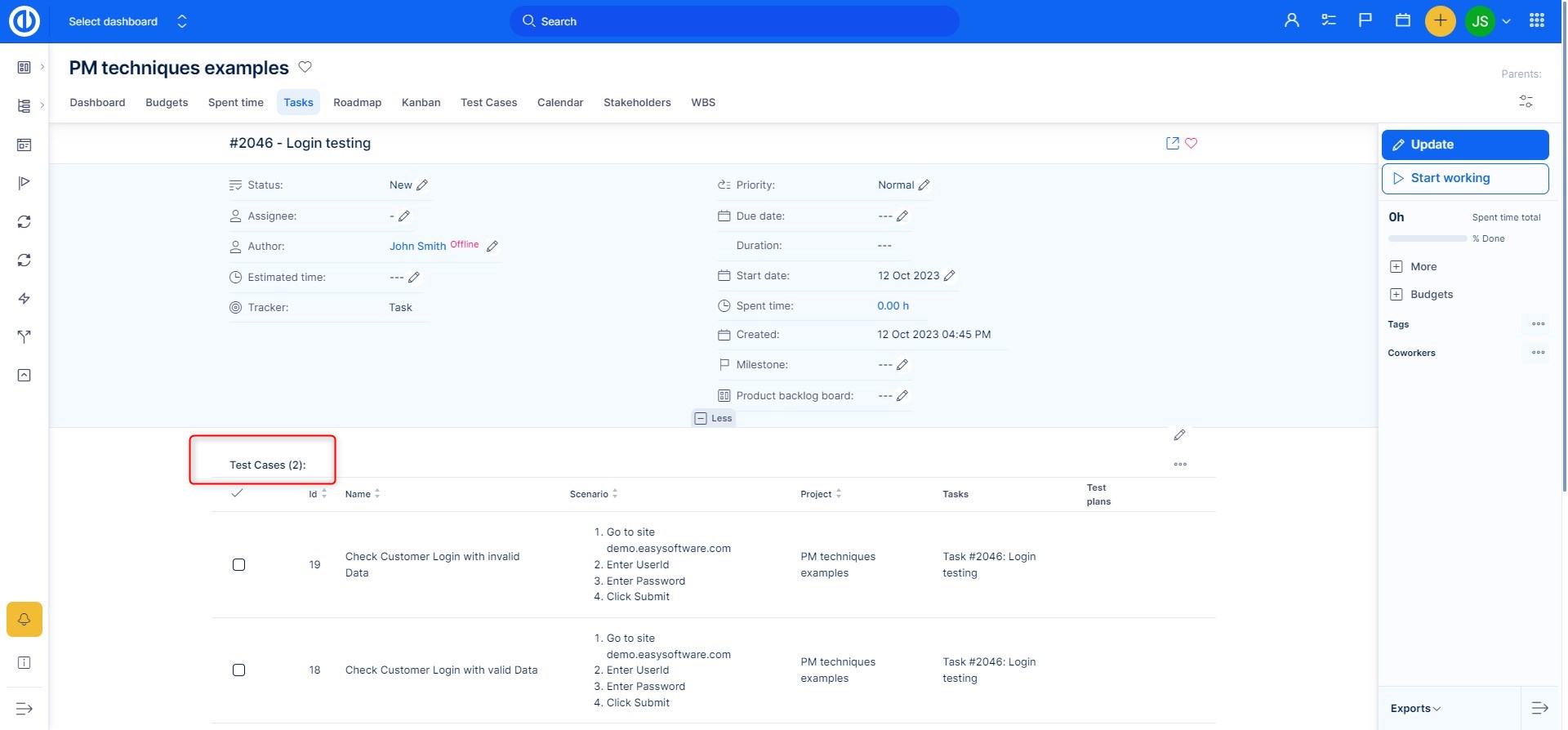
Esecuzioni di casi di test
Test esecuzione caso problema è il processo di esecuzione il codice e confronto , il previsto ed presenti risultati. vengono create le istanze individuali di queste esecuzioni ogni volta che un processo di test avviene. Un singolo caso di test può includere un illimitato numero di esecuzioni di casi di test. A seguire Fattori sono da considerarsi un processo caso esecuzione del test:
- Sulla base di un rischio, selezionare un sottoinsieme di suite di test da eseguire per questo ciclo
- Assegnare i casi di test in ogni suite di test ai tester per l'esecuzione
- Eseguire test, bug report e stato del test di cattura continuamente
- Risolvere problemi di blocco che si presentano
- Rapporto di stato, regolare le assegnazioni e riconsiderare i piani e le priorità quotidiana
- i risultati del ciclo Rapporto di prova e lo stato
La primissima esecuzione del caso di test è sempre creato automaticamente insieme a un nuovo test. A creare una nuova (successiva) esecuzione del caso di test, ci sono due modi per farlo. Nel primo, vai all'elenco dei casi di test e fai clic su quanto segue pulsante che può essere trovato tra le icone di controllo di un particolare elemento (banco di prova).
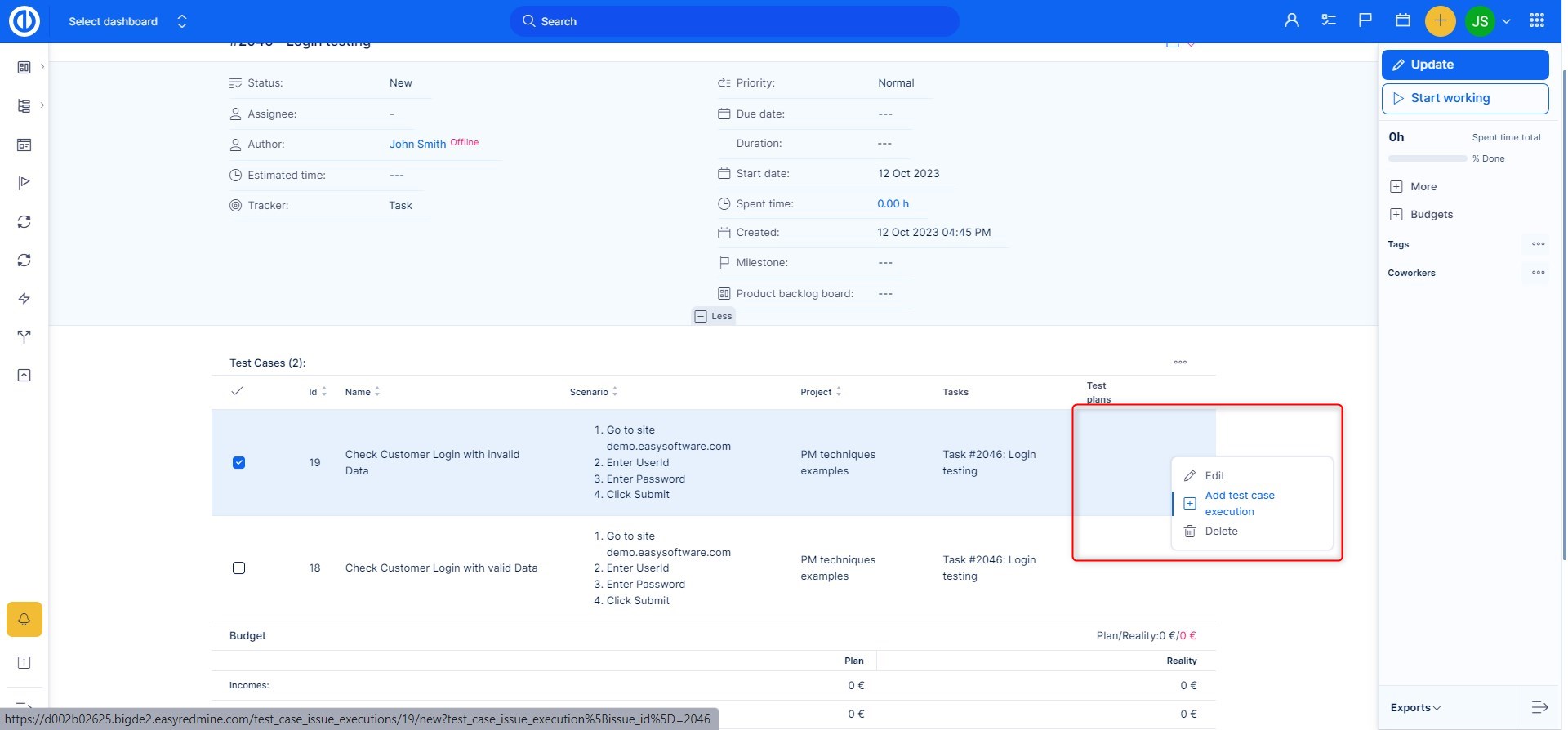
Un altro modo è quello aprire il dettaglio di un banco di prova esistente e fare clic su "Esecuzione del problema caso nuovo" pulsante nel sidebar. Dopo averlo fatto, a nuova forma si apre come seguito in ordine da compilare con i dati rilevanti. In primo luogo, è necessario seleziona un compito dell’esecuzione del problema del Test case. Quindi scegli il risultato "passare" o "fallire"A seconda di come si è concluso il test verso l'alto o lascia il campo vuoto se non è ancora stato fatto l'esecuzione. Il autore è precompilato automaticamente come la persona che crea l'esecuzione, Ma si può cambiare manualmente, se necessario. Poi si scrive nella tua Commenti che dovrebbe includere tutti i dettagli relativi all'esecuzione del problema dello scenario di test, nonché suggerimenti per i passaggi successivi. Infine, puoi aggiungere uno o più allegati, come immagine o documento, e creare l'esecuzione facendo clic sul rispettivo pulsante.
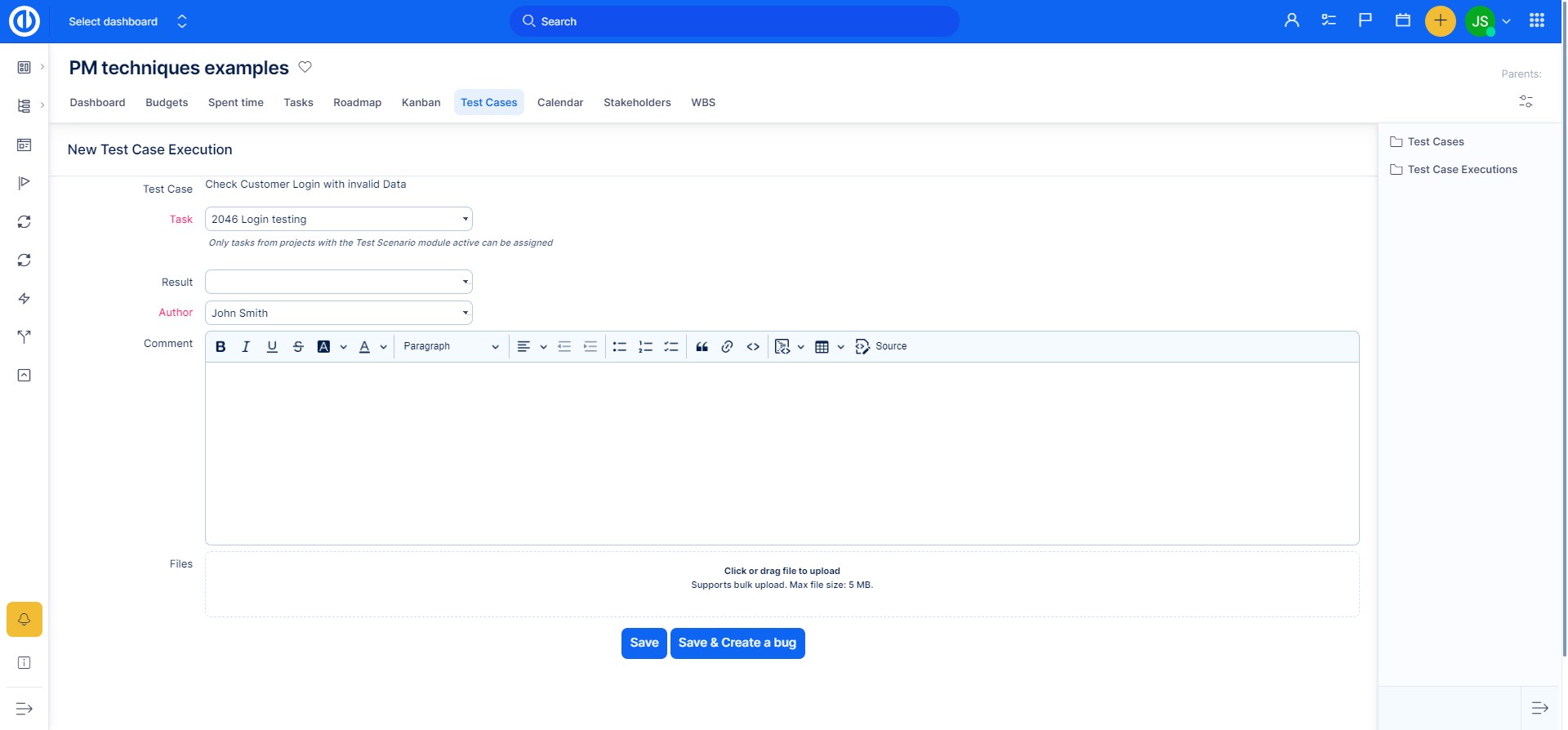
Quando alcuni casi di test emettono esecuzioni sono stati creati, Si possono trovare la loro lista quando fai clic sul pulsante "Esegui il numero di casi di test" nella schermata principale dei casi di test. L'elenco potrebbe essere simile a questo. Come puoi vedere, ci sono le icone di controllo per ogni oggetto che permette di mostrare, modificare o eliminare l'elemento (esecuzione). Inoltre, è possibile notare la possibilità di utilizzare filtri, formattazione personalizzata ed aggiungere / rimuovere colonne alle proprie preferenze utilizzando il pulsante Opzioni. Utilizzando l'elenco, si dispone di una rapida panoramica delle esecuzioni è conclusa con pass / fail risultato come mostrato nella rispettiva colonna. Per configurare filtro predefinito per questa entità (lista), È possibile farlo in Altro: Amministrazione: Impostazioni filtro: esecuzioni di casi di test (Vedi lezione).
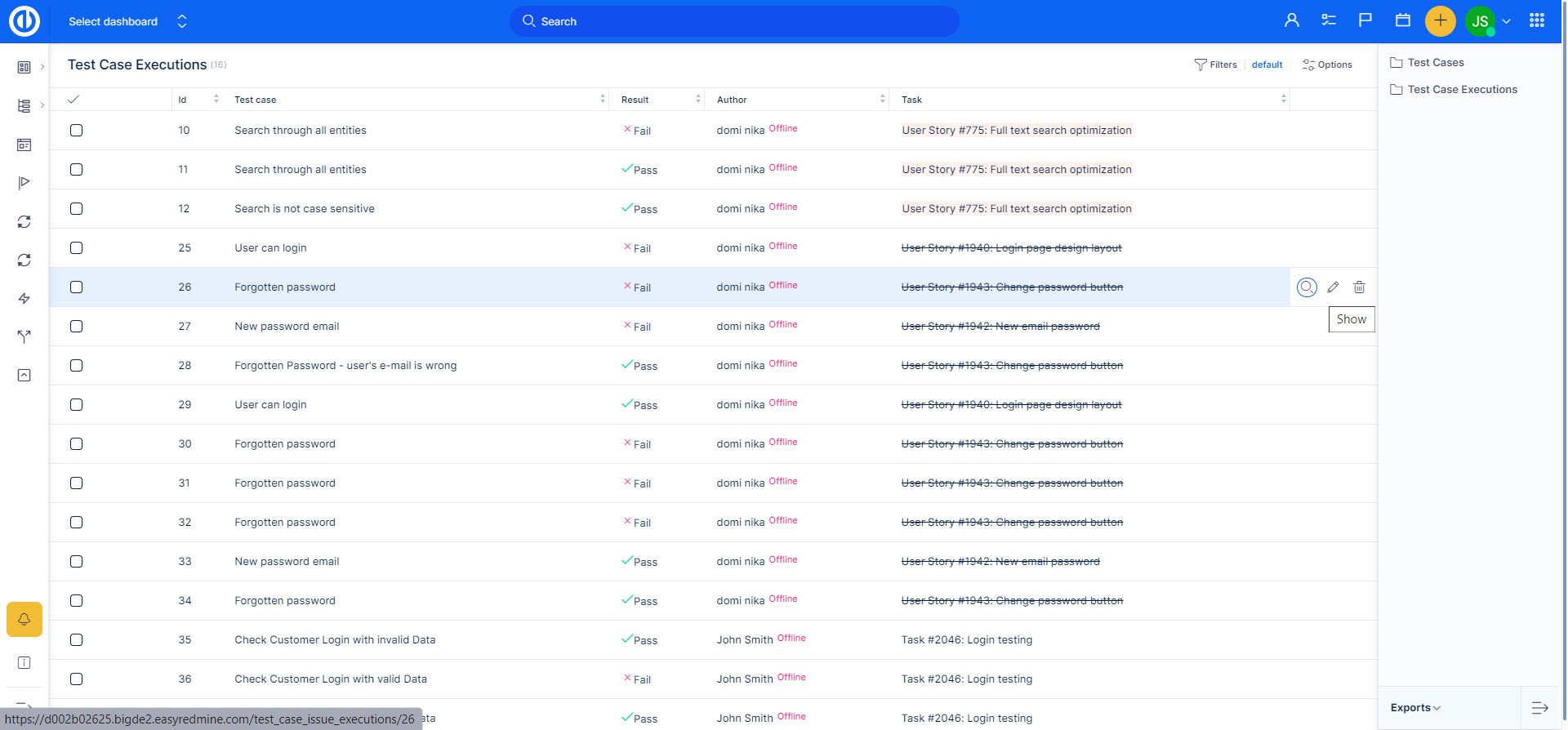
Inoltre, è possibile esportare l'elenco selezionando il formato di esportazione nell'angolo in basso a destra.
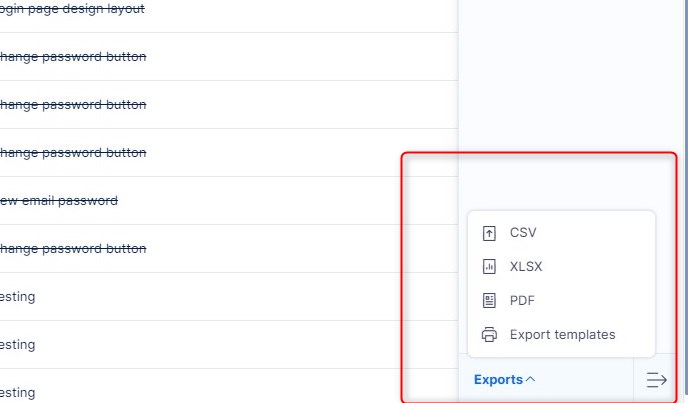
Piani di test
I piani di test rappresentano il tipo di gruppi di casi di test pianificati per l'esecuzione futura. Per creare un nuovo piano di test, fai clic sul rispettivo pulsante nel menu della barra laterale. Ti verrà chiesto di inserire le seguenti informazioni:
- Progetto - in cui il piano di prova sarà salvato e accessibile
- Nome - inserisci il nome del piano di test
- Casi test - selezionare casi di test appartenenti a questo piano di test
- Autore - chi ha creato il piano di test
Oltre a questi campi predefiniti, potrebbero esserci anche campi personalizzati aggiuntivi (se creati), come:
- Data di inizio del piano di test - quando dovrebbe iniziare il piano di test
- Data di fine del piano di test - quando dovrebbe terminare il piano di test
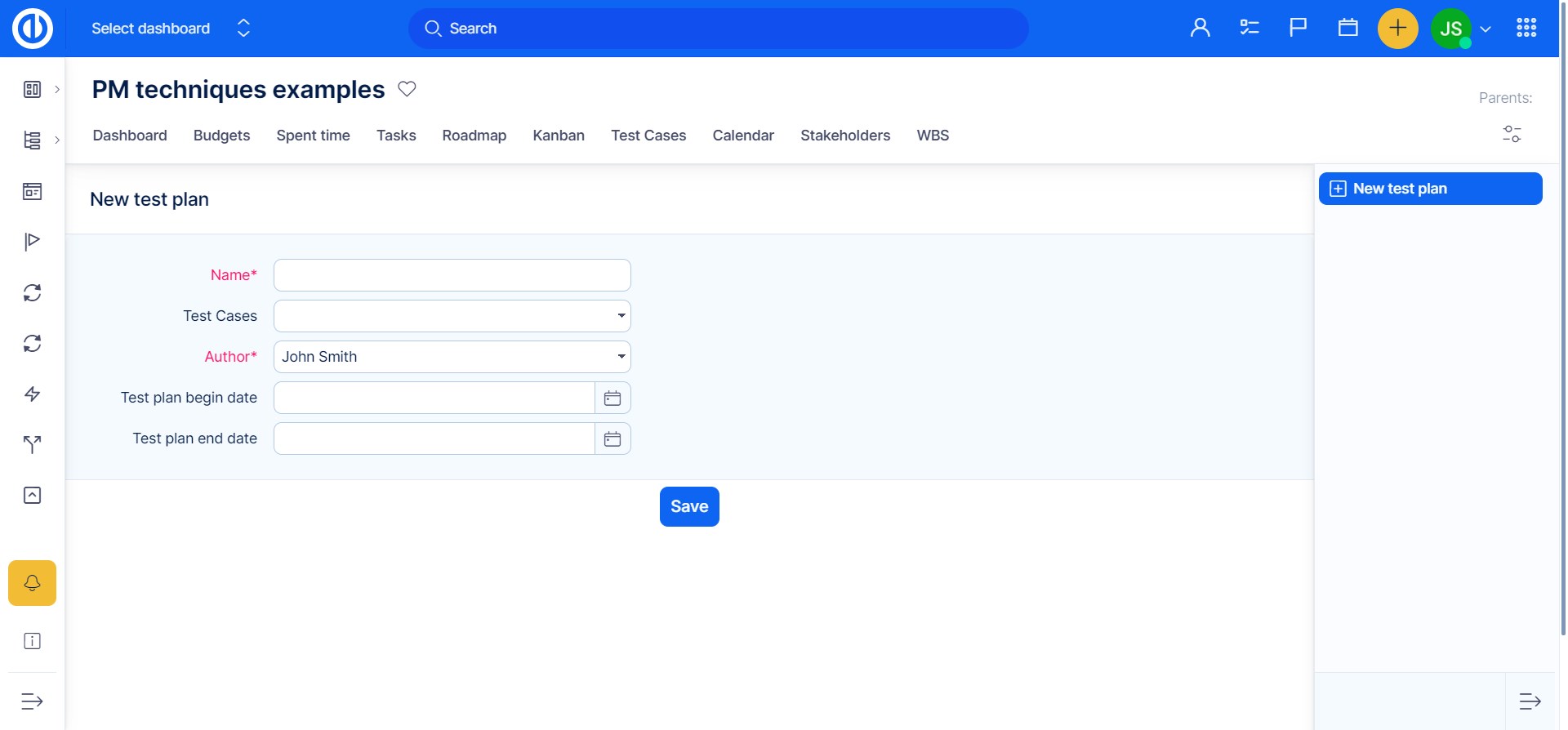
Quando tutti i dati sono stati inseriti, basta salvare il modulo. Per aprire un piano di test, vai a Piani di test nel menu della barra laterale e selezionane uno. Allo stesso modo, è possibile modificare o eliminare un piano di test esistente.
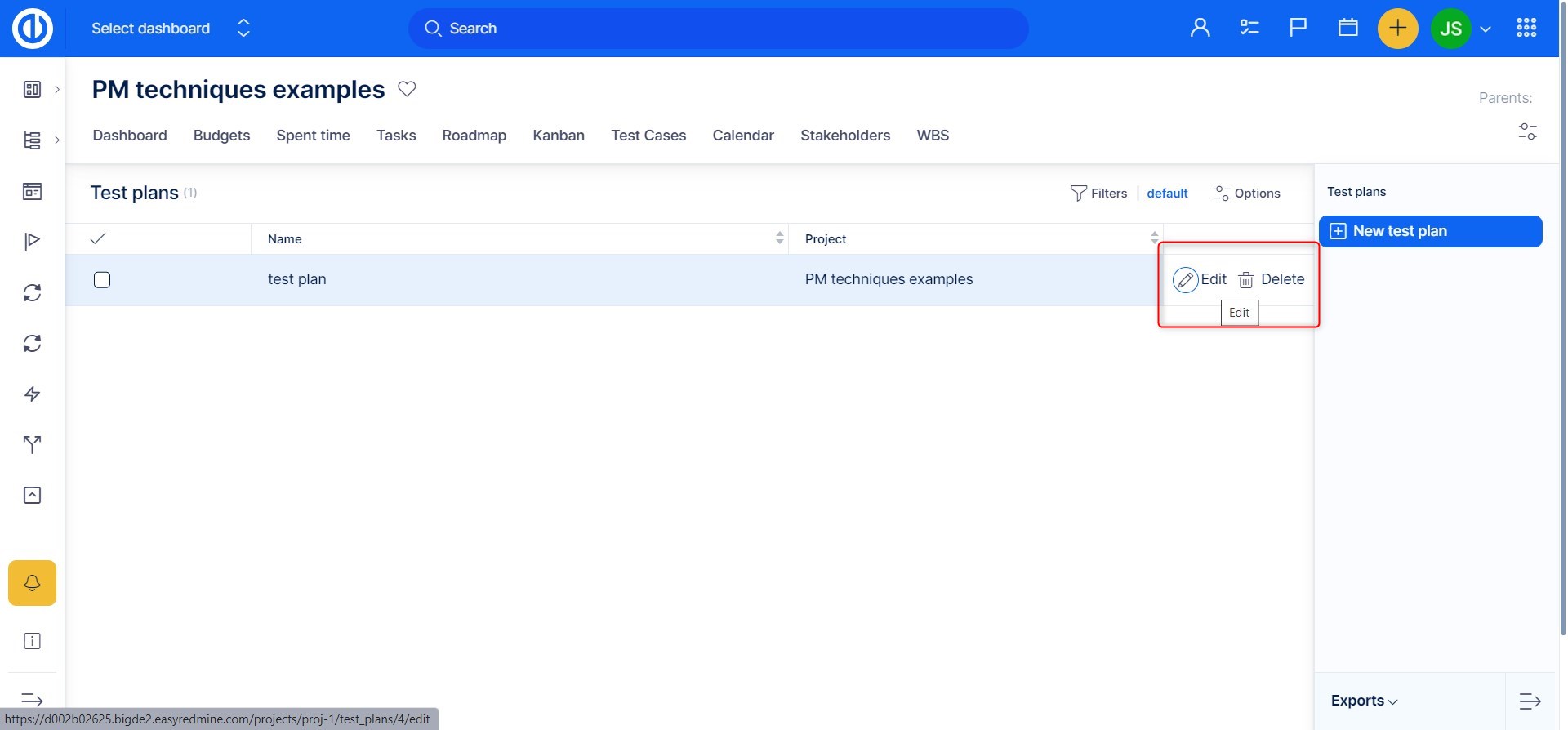
Come aggiungere campi personalizzati
Se hai perdere nessun campi di dati in casi di test o esecuzioni di casi di test case, è possibile aggiungerli come campi personalizzati. Per farlo, vai su Altro: Amministrazione: I campi personalizzati: Nuovo campo personalizzato ed selezionare quella appropriata come illustrato di seguito.
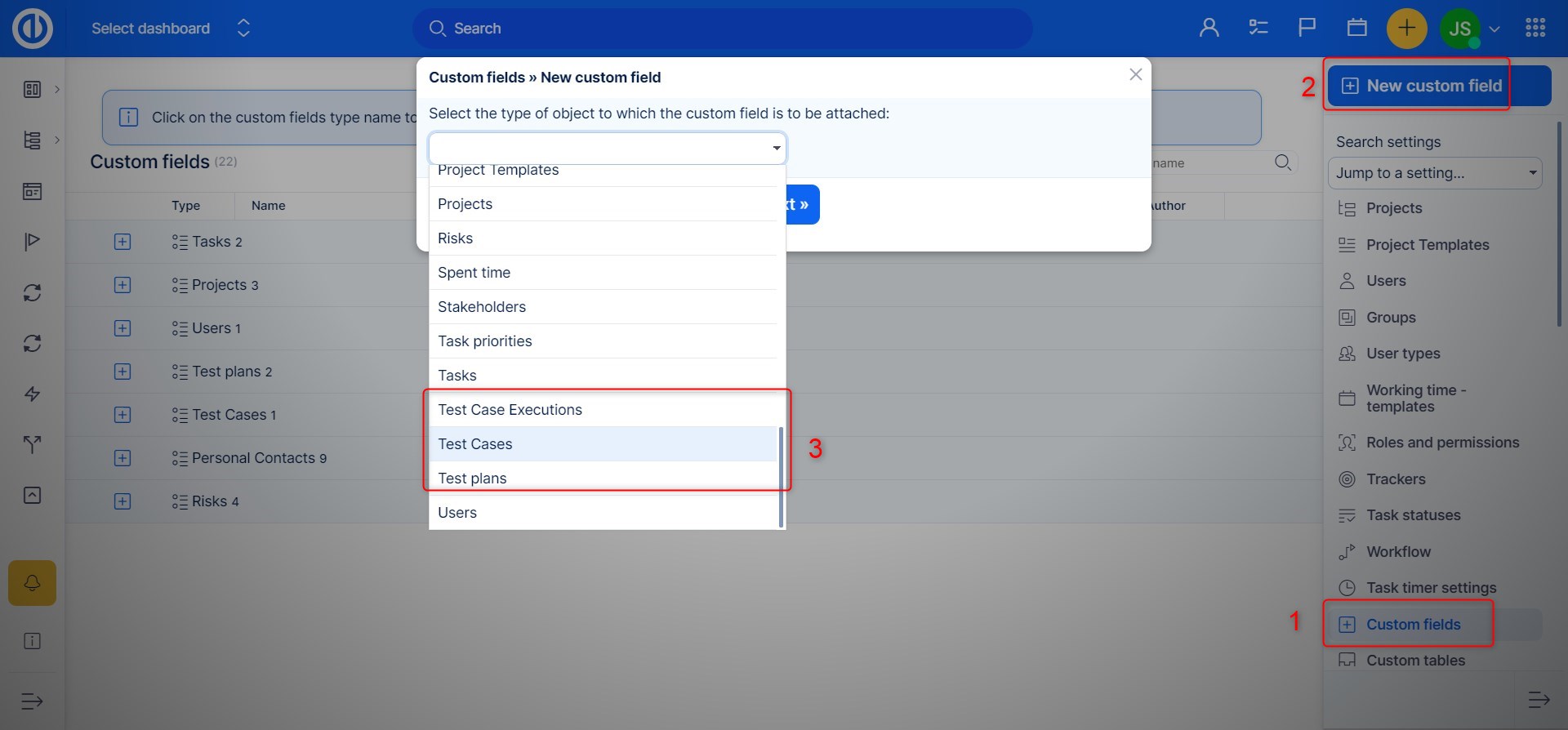
Collegare i casi di test alle attività
I campi nativi "casi di test" e "piani di test" devono essere attivati nelle impostazioni del tracker (Amministrazione >> tracker >> tracker selezionato).
Quindi sarai in grado di collegare una particolare attività con un caso di test o un piano di test e renderli visibili direttamente sull'attività
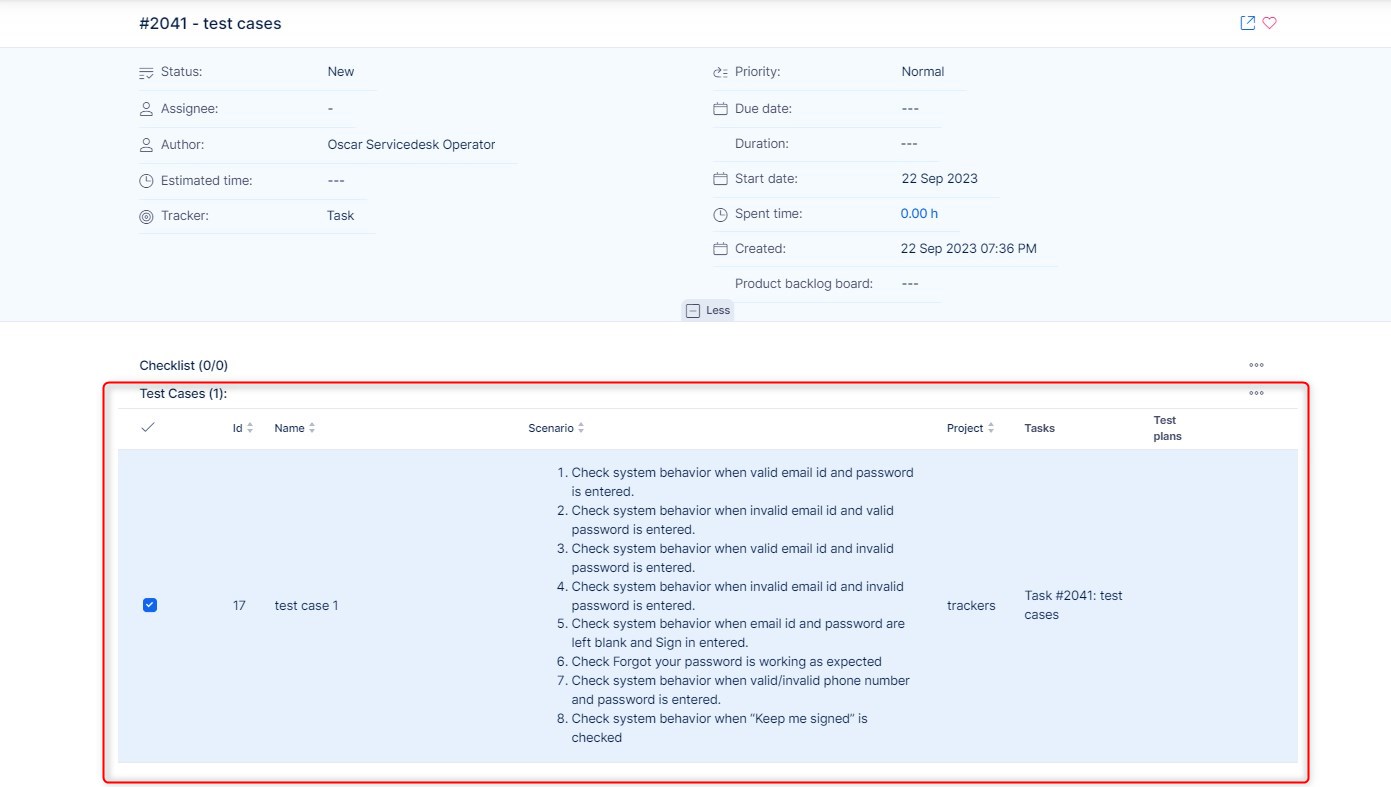
situazioni d'angolo
Se sposti l'attività a cui è correlato un test case in un altro progetto. I casi di test rimangono collegati al progetto originale (il caso di test non verrà spostato insieme all'attività). Se il progetto originale viene eliminato, anche i dati dei test case andranno persi.
